作者:
Bobbie Johnson
创建日期:
6 四月 2021
更新日期:
1 七月 2024
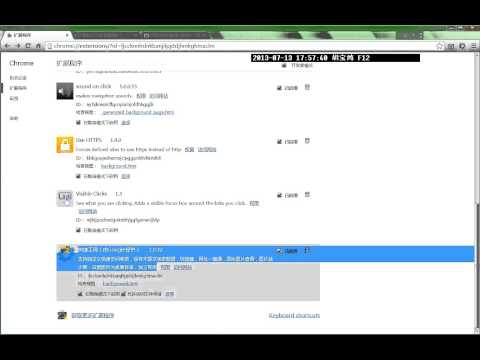
内容
- 脚步
- 方法 1(共 3 个):如何在计算机上的 Chrome 中切换标签页
- 方法 2 of 3:如何在移动设备上的 Chrome 中切换标签页
- 方法 3(共 3 个):其他有用的键盘快捷键
- 提示
- 警告
有多种方法可以在 Chrome 浏览器中切换标签页,无论是在计算机上还是在移动设备上。如果您在计算机上使用多个选项卡,则可以将它们固定或重新打开关闭的选项卡。
脚步
方法 1(共 3 个):如何在计算机上的 Chrome 中切换标签页
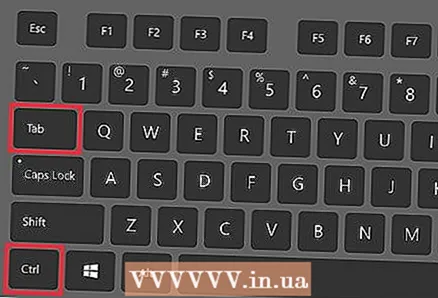 1 切换到下一个选项卡。 为此,请按 Ctrl + Tab。这会将您带到当前选项卡右侧的选项卡。如果活动选项卡是最右侧的选项卡,您将被带到左侧的选项卡。这适用于 Windows、Mac OS X、Chromebook 和 Linux,但某些操作系统具有额外的键盘快捷键。
1 切换到下一个选项卡。 为此,请按 Ctrl + Tab。这会将您带到当前选项卡右侧的选项卡。如果活动选项卡是最右侧的选项卡,您将被带到左侧的选项卡。这适用于 Windows、Mac OS X、Chromebook 和 Linux,但某些操作系统具有额外的键盘快捷键。 - 您也可以按 Ctrl + PgDn。在 MacBook 上,按 Fn + Control + 向下箭头。
- 在 Mac 上,您可以按 Command + Option + 向右箭头。请注意,在 Mac 键盘的情况下,它们写的是“control”,而不是“ctrl”。
 2 切换到上一个选项卡。 按 Ctrl + Shift + Tab 移动到当前选项卡左侧的选项卡。如果活动选项卡是最左边的选项卡,您将被带到最右边的选项卡。
2 切换到上一个选项卡。 按 Ctrl + Shift + Tab 移动到当前选项卡左侧的选项卡。如果活动选项卡是最左边的选项卡,您将被带到最右边的选项卡。 - 您也可以按 Ctrl + PgUp。在 MacBook 上,按 Fn + Control + 向上箭头。
- 在 Mac 上,您可以按 Command + Option + 向左箭头。
 3 切换到特定选项卡。 这里的键盘快捷键取决于操作系统:
3 切换到特定选项卡。 这里的键盘快捷键取决于操作系统: - 在 Windows、Chromebook 或 Linux 上,按 Ctrl + 1 切换到第一个(左侧)选项卡。按 Ctrl + 2 切换到第二个选项卡,依此类推 Ctrl + 8;
- 在 Mac 上,按 Command + 1 等直到 Command + 8。
 4 切换到最后一个选项卡。 要移至最后一个(最右侧)选项卡(无论打开的选项卡数量如何),请按 Ctrl + 9。在 Mac 上,按 Command + 9。
4 切换到最后一个选项卡。 要移至最后一个(最右侧)选项卡(无论打开的选项卡数量如何),请按 Ctrl + 9。在 Mac 上,按 Command + 9。
方法 2 of 3:如何在移动设备上的 Chrome 中切换标签页
 1 在 Android 或 iOS 手机上切换标签页。 为此,请按照下列步骤操作:
1 在 Android 或 iOS 手机上切换标签页。 为此,请按照下列步骤操作: - 触摸浏览标签图标。它在 Android 5+ 上看起来像一个正方形,或者在 iPhone 上看起来像两个重叠的正方形。在 Android 4 及更低版本上,此图标看起来像一个正方形或两个相交的矩形。
- 滚动选项卡。
- 点按您想要的标签。
 2 使用手势。 它们适用于大多数 Android 和 iOS 手机:
2 使用手势。 它们适用于大多数 Android 和 iOS 手机: - 在 Android 上,在顶部工具栏上向下滑动可在选项卡之间快速切换。或从顶部(从工具栏)向下滑动以打开选项卡式概览;
- 在 iOS 上,从屏幕的左边缘或右边缘向中心滑动。
 3 在 Android 平板电脑或 iPad 上切换标签页。 在平板电脑上,所有打开的选项卡都显示在屏幕顶部(就像在计算机上一样)。只需单击您想要的选项卡。
3 在 Android 平板电脑或 iPad 上切换标签页。 在平板电脑上,所有打开的选项卡都显示在屏幕顶部(就像在计算机上一样)。只需单击您想要的选项卡。 - 要更改选项卡的顺序,请将选项卡拖动到所需位置。
方法 3(共 3 个):其他有用的键盘快捷键
 1 打开一个关闭的选项卡。 在 Windows、Chromebook 和 Linux 上,按 Ctrl + Shift + T 打开最后一个关闭的选项卡。在 Mac 上,按 Command + Shift + T。
1 打开一个关闭的选项卡。 在 Windows、Chromebook 和 Linux 上,按 Ctrl + Shift + T 打开最后一个关闭的选项卡。在 Mac 上,按 Command + Shift + T。 - 继续按此键盘快捷键可打开最多 10 个最近关闭的选项卡。
 2 在新的非活动选项卡中打开链接。 为此,在大多数操作系统中,按住 Ctrl 并单击链接;在 Mac 上,按住 Command。
2 在新的非活动选项卡中打开链接。 为此,在大多数操作系统中,按住 Ctrl 并单击链接;在 Mac 上,按住 Command。 - 按住 Shift 在新窗口中打开选项卡。
- 按住 Ctrl + Shift 或 Command + Shift(在 Mac 上)以在新的活动选项卡中打开链接。
 3 固定选项卡。 右键单击选项卡,然后从菜单中选择“固定选项卡”。选项卡将缩小到图标大小,并且该选项卡将位于所有打开的选项卡的左侧。要取消固定选项卡,请右键单击它并从菜单中选择取消固定选项卡。
3 固定选项卡。 右键单击选项卡,然后从菜单中选择“固定选项卡”。选项卡将缩小到图标大小,并且该选项卡将位于所有打开的选项卡的左侧。要取消固定选项卡,请右键单击它并从菜单中选择取消固定选项卡。 - 如果您的鼠标没有右键,请按住 Control 键或用两根手指点击触控板。
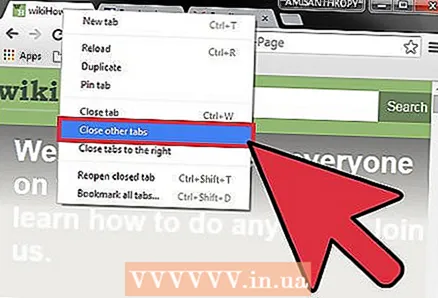 4 一次关闭多个选项卡。 右键单击选项卡名称并从菜单中选择关闭其他选项卡以关闭除您单击的选项卡之外的所有选项卡。选择 Close Tabs Right 关闭活动选项卡右侧的所有选项卡。如果您通常使用数十个打开的选项卡,这将节省您的时间。
4 一次关闭多个选项卡。 右键单击选项卡名称并从菜单中选择关闭其他选项卡以关闭除您单击的选项卡之外的所有选项卡。选择 Close Tabs Right 关闭活动选项卡右侧的所有选项卡。如果您通常使用数十个打开的选项卡,这将节省您的时间。
提示
- 要使用鼠标切换到选项卡,只需单击浏览器窗口顶部的选项卡名称。
警告
- 单击选项卡时,请勿触摸“X”图标以免将其关闭。
- 在许多手机和平板电脑上,只能打开一定数量的标签页。如果达到此限制,请关闭选项卡以打开一个新选项卡。



